A volte, un'immagine può presentare parti sfocate, come oggetti, testi o persone. Per rendere un'immagine visivamente attraente, è necessario rendere nitide parti dell'immagine con precisione. Tuttavia, può essere un problema per coloro che non sanno come eseguire questa operazione.
Se anche tu non sai come rendere nitida una parte di un'immagine, allora sei nel posto giusto. Qui puoi trovare i migliori strumenti e consigli per aiutarti in queste situazioni.
In questo articolo
Parte 1: Quali sono i Fattori che Portano a Immagini Sfocate
Ci sono innumerevoli fattori che possono portare a immagini sfocate. Puoi trovare i più comuni di seguito:
- Messa a Fuoco Errata: La messa a fuoco è il punto chiave per catturare immagini con ottimi dettagli. Se sei a livello principiante nella fotografia, è probabile che tu incontri problemi con la messa a fuoco. Molte persone utilizzano l'autofocus, ma molti fattori, come soggetti in movimento, possono portare a immagini male a fuoco. Inoltre, a volte l'oggetto è molto vicino alla fotocamera, causando immagini sfocate.
- Profondità di Campo Insufficiente: Uno dei problemi più comuni che i fotografi paesaggistici affrontano è la scarsa profondità di campo. Molte volte lo sfondo risulta sfocato, rendendo l'immagine meno attraente. Quindi, se non stai mettendo a fuoco un oggetto completo con una profondità di campo massima, è probabile che catturerai immagini sfocate.
- Velocità dell'Otturatore: Se la velocità dell'otturatore della tua fotocamera è lenta, le probabilità di catturare immagini sfocate sono alte. Le basse velocità dell'otturatore permettono alla luce di entrare di più nelle foto, compromettendo la qualità delle immagini. Inoltre, le mani tremanti possono portare a una velocità dell'otturatore errata, risultando in fotografie scadenti.
- Qualità dell'Obiettivo: Sul mercato ci sono lenti di ogni tipo, dalla buona alla scarsa qualità. Se usi una lente di scarsa qualità, l'immagine catturata avrà anch'essa alcune imperfezioni. Le persone che fanno fotografia solo come hobby spesso hanno poca conoscenza delle lenti e acquistano lenti di bassa qualità. Ciò porta automaticamente a immagini sfocate.
Parte 2: Come Rendere Nitida una Parte di un'Immagine con Photoshop - Metodo Offline
Adobe Photoshop è una delle piattaforme più popolari e complete per la modifica delle immagini. Questo strumento offre un vasto set di strumenti di correzione fotografica che hanno la capacità di rispondere a domande come come rendere nitida una parte di un'immagine. Con questo strumento innovativo, puoi anche sincronizzare i tuoi file e le tue librerie cloud per rendere le immagini più accessibili.
Oltre a questo, ha un'interfaccia elegante e una velocità di elaborazione ultra veloce, rendendolo uno strumento affidabile. Non solo rendere nitida una parte dell'immagine, ma Adobe Photoshop ti consente anche di rimuovere oggetti indesiderati da un'immagine. Ti aiuta anche a sostituire l'intero sfondo insieme alla sostituzione del cielo. Inoltre, puoi seguire le istruzioni elencate di seguito per sfocare parti specifiche di un'immagine con Photoshop:
Passo 1 Scegliere l'opzione "Nitidezza"
Apri Adobe Photoshop sul tuo dispositivo e importa l'immagine su cui desideri lavorare. Dopo di ciò, crea un duplicato del livello e vai al menu "Filtro". Tra le opzioni elencate, seleziona "Converti da Filtri Intelligenti". Vai nuovamente alla scheda "Filtri" e scegli "Nitidezza", quindi premi "Nitidezza Intelligente".
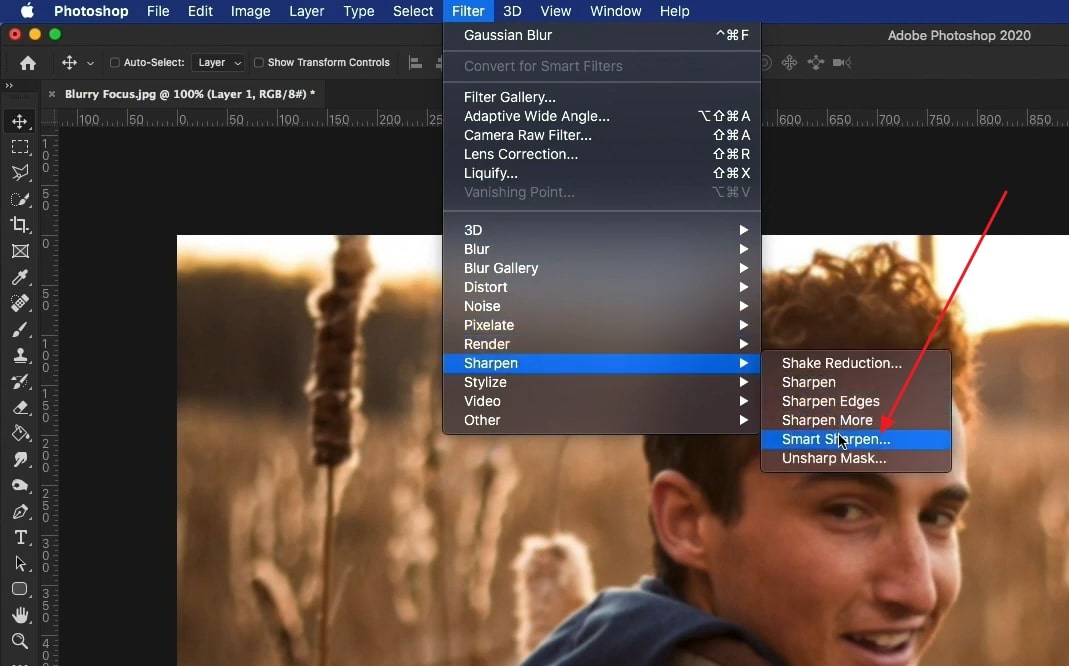
Passo 2 Regola i dettagli
Con questo, puoi personalizzare "Quantità," "Raggio" e "Riduci il rumore" con gli slider. Dopo aver apportato le modifiche, clicca su "OK" e premi "Comando/Controllo + I" per invertire la maschera in nero.
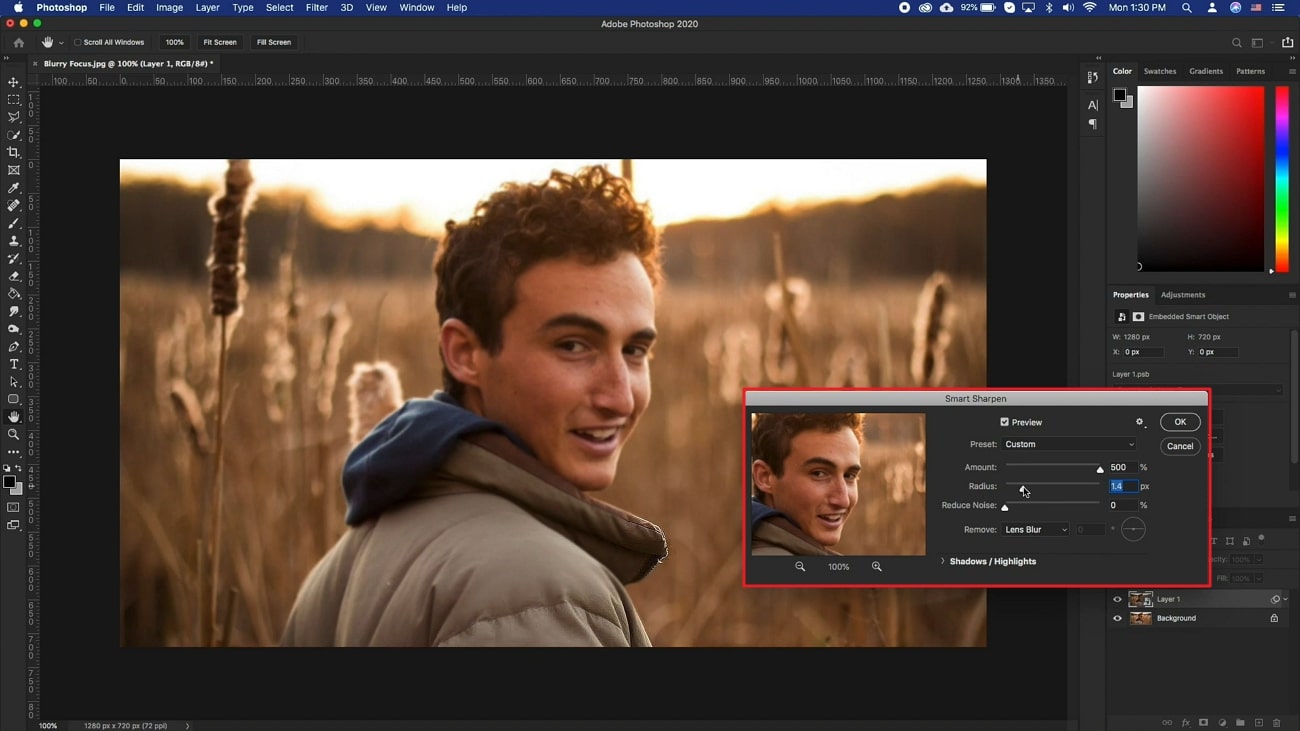
Passo 3 Seleziona l'area da sfocare con il pennello
Successivamente, seleziona "Pennello" dalla barra degli strumenti a sinistra e evidenzia l'area che ha bisogno di essere resa meno sfocata. Seleziona nuovamente il filtro "Smart Sharpen" e regola la nitidezza secondo necessità. Dopo di ciò, clicca su "OK".
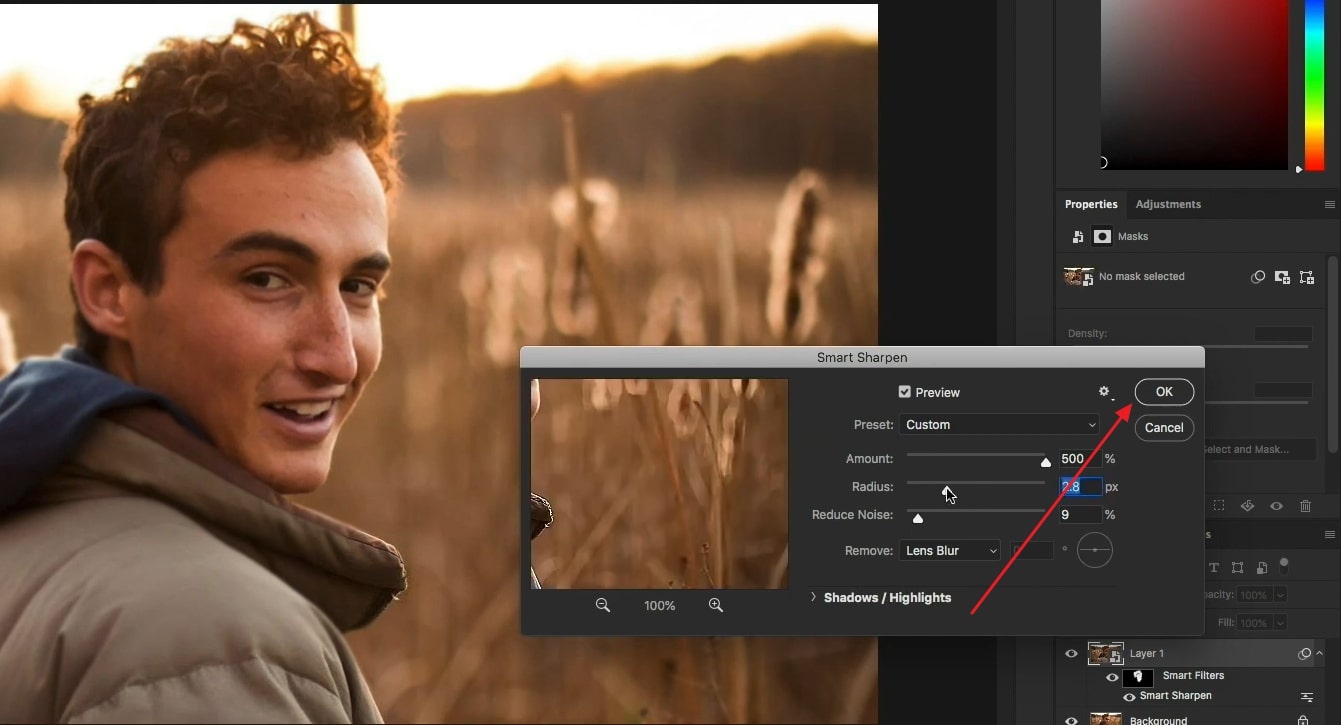
Parte 3: Come Sfocare un'Immagine Online con Media.io - AI Image Sharpener
La sezione precedente ti guida su come rendere meno sfocata una parte di un'immagine in Photoshop, ma può essere abbastanza complicato per i principianti. Per questo motivo, è necessario utilizzare uno strumento che abbia una soluzione semplificata. Fortunatamente, Media.io AI Image Sharpener è uno strumento perfetto che può facilmente rendere meno sfocate le immagini. Puoi utilizzare questo strumento senza padroneggiare alcuna abilità di modifica.
Soprattutto, è uno strumento online, quindi non devi compromettere lo spazio del tuo dispositivo. Ha anche un'interfaccia piacevole insieme a una velocità di elaborazione ultraveloce, il che è molto conveniente per gli utenti. I passaggi di seguito ti aiutano a imparare come rendere meno sfocata una parte di un'immagine con Media.io - Image Sharpener.
Passo 1Apri Media.io - AI Image Sharpener e Aggiungi l'Immagine
Per iniziare, accedi a "Media.io - Image Sharpener" sul tuo browser e avvialo. Dalla homepage dello strumento, clicca su "Rendi meno sfocata l'immagine ora" e seleziona "Carica immagine". Successivamente, aggiungi l'immagine che ha bisogno di essere resa meno sfocata.
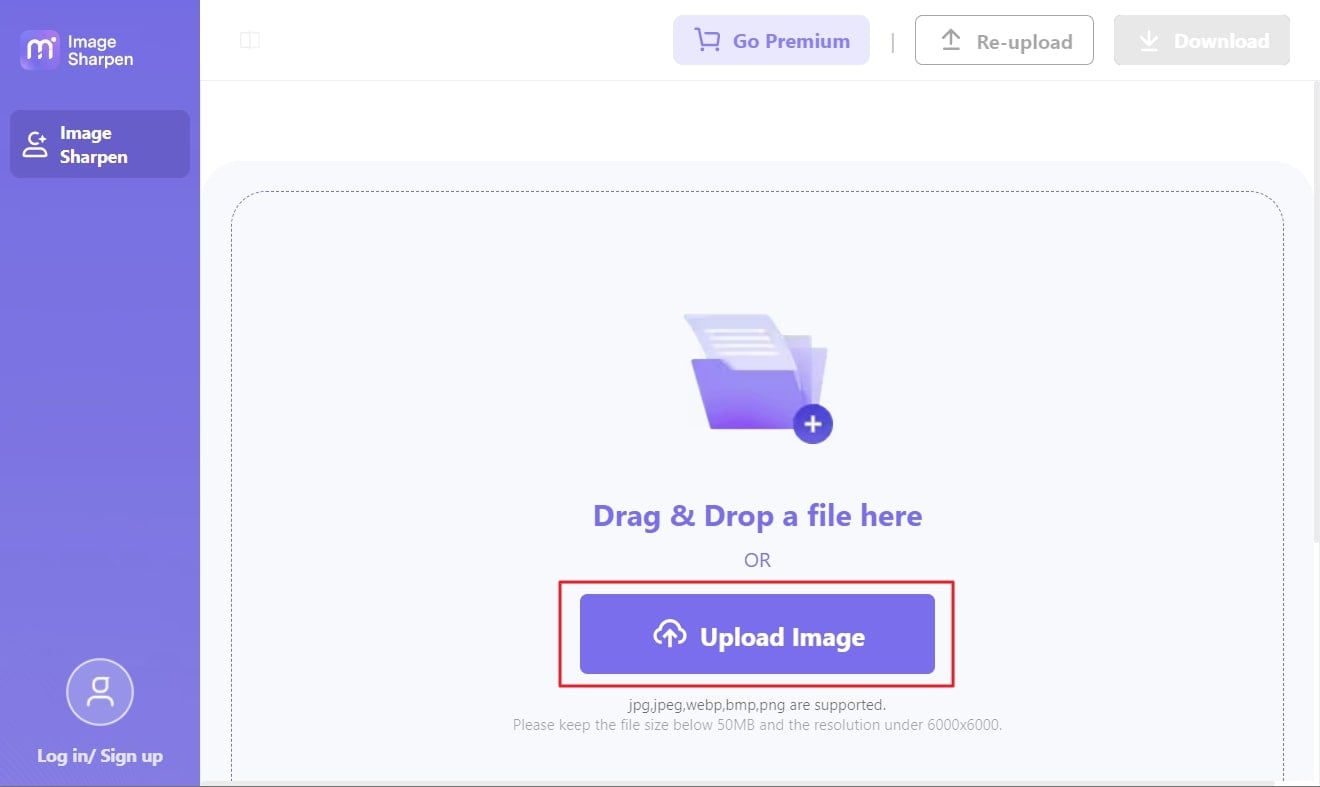
Passo 2 Salva l'Immagine Meno Sfocata nel Dispositivo
Una volta caricata l'immagine, noterai che è perfettamente nitida. Puoi anche cliccare sul pulsante "Confronta" per confrontare le vecchie e le nuove foto. Dopo questo, clicca sul pulsante "Download".
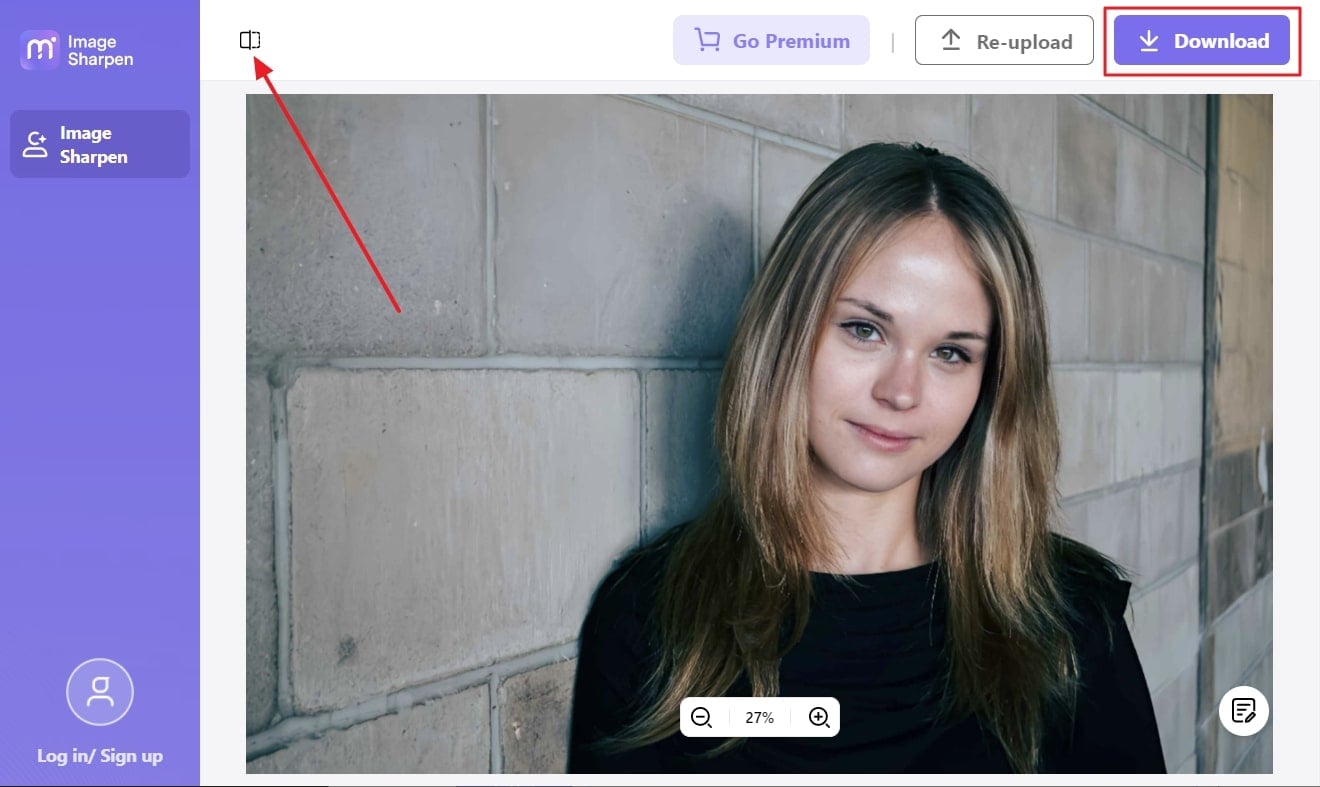
Parte 4: Suggerimenti per Evitare di Sfocare l'Immagine Fin dall'Inizio
Indubbiamente, gli strumenti di rendere meno sfocate le immagini possono aiutare a rendere meno sfocata una parte di un'immagine rapidamente. Tuttavia, è essenziale eliminare il rischio di sfocatura fin dall'inizio. Segui liberamente i suggerimenti elencati di seguito in modo da non avere problemi di sfocatura nella tua immagine:
- Posizione delle Mani Inizialmente, devi prestare attenzione alla posizione delle tue mani. Assicurati di padroneggiare una posizione delle mani professionale e di non scuotere la fotocamera durante la fotografia.
- Utilizza l'Autofocus: Tutte le fotocamere dispongono dell'autofocus, che è una cosa molto utile. Tuttavia, esistono molte modalità di autofocus e devi assicurarti di non utilizzare la modalità sbagliata.
- Ottimizza la Velocità dell'otturatore: Una velocità dell'otturatore lenta significa immagini difettose e sfocate. Per questo motivo, devi imparare una tecnica dell'otturatore per ottenere otturatori perfetti anche quando catturi soggetti in movimento.
- Obiettivo di Alta Qualità: Gli obiettivi costano parecchio denaro, ma quando acquisti obiettivi di buona qualità, anche a prezzi elevati, dureranno a lungo. D'altra parte, gli obiettivi di bassa qualità possono essere acquistati a prezzi bassi, ma sono inclini a catturare foto di scarsa qualità. Inoltre, non sono nemmeno molto affidabili.
page_id:
352844
cat_id_name:
Suggerimenti per l'affilatura delle immagini






